I denne artikkelen vil du lære下載和更新適用於Windows 7、8、8.1、10和11的NVIDIA高清音頻驅動程序的方法.
Hvis det er et problem med nvidia HD-lyddriveren, er det ingen lyd fra HDMI.
Du kan manuelt eller automatisk laste ned ogInstaller NVIDIA High Definition Audio Driver.
Først trenger duInstaller på PC eller bærbar PCnvidia gpu maskinvare.installer deretter det nødvendigedriverprogramvare,for å få det til å gå jevnt.
Innhold
- 1 Hva er NVIDIA High Definition Audio Driver
- 2 Metode 1: Last ned og installer NVIDIA HDMI-lyddriveren
- 3 Metode 2: Oppdater lyddriveren via Enhetsbehandling
- 4 Metode 3: Last ned og installer driveren fra NVIDIA-produsentens nettsted
- 5 Metode 4: Oppdater til den nyeste driveren ved hjelp av Driver Booster
- 6 Ofte stilte spørsmål om oppdatering av NVIDIA High Definition Audio-drivere
- 7 Å hei, hyggelig å møte deg.
Hva er NVIDIA High Definition Audio Driver
Du finner ikke HD-lyddrivere for mange NVIDIA-produkter.Dette er fordi NVIDIA selger GPUer (grafikkbehandlingsenheter) i de fleste tilfeller.Dette inkluderer skjermkort oglydkort.
Så det du trenger erNVIDIA GPU-driver.
I de fleste tilfeller installerer NVIDIA både HD-lyddrivere og GPU-drivere sammen med ting som GeForce Experience.
Så hvis du har problemer med lyd, er det bare å deaktivere NVIDIA HD-lyd i Enhetsbehandling.Noen hovedkort støtter også bare VIA eller Microsofts standard HD-driver.
Her er noen NVIDIA-produkter som krever HD-lyddrivere.
-
-
- Driver for NVIDIA Geforce 8600 GT
- Driver for NVIDIA Geforce 9400 GT
- Driver for NVIDIA Geforce 9600 GT
- Driver for NVIDIA Geforce GT 540M
- Driver for NVIDIA Geforce 7300
- Driver for NVIDIA Geforce GT 330M
- Driver for NVIDIA GeForce GTS 450
- Driver for NVIDIA Geforce GT 520M
- Driver for NVIDIA Geforce 9600M GT
- Driver for NVIDIA GeForce GTX 570
- Driver for NVIDIA GeForce GTX 580
- Driver for NVIDIA Geforce 7300 GT
- Driver for NVIDIA GeForce GTX 560
- Driver for NVIDIA Geforce GT 525M
- NVIDIA Geforce 8400 Gs-driver
- Driver for NVIDIA GeForce GTS 250
- Driver for NVIDIA Geforce GT 240
- Driver for NVIDIA Geforce 8800 GT
- Driver for NVIDIA Geforce 8500 GT
- Driver for NVIDIA Geforce GTX 460
-
Trinnene og skjermbildene nevnt nedenfor er for Windows 11.I tidligere Windows-versjoner vil detaljene være like.
Metode 1: Last ned og installer NVIDIA HDMI-lyddriveren
Gir en direkte nedlastingslenke for下載NVIDIA produkterHDMI lyddriver.Den siste versjonen er 1.00.00.59.Utgivelsesdatoen er 2009.10.01.Filstørrelsen er 5.67 MB.
1. Gå til lenken nedenfor for å laste ned.https://www.nvidia.com/object/hdmi_audio_xp_vista_win7_1.00.00.59.html
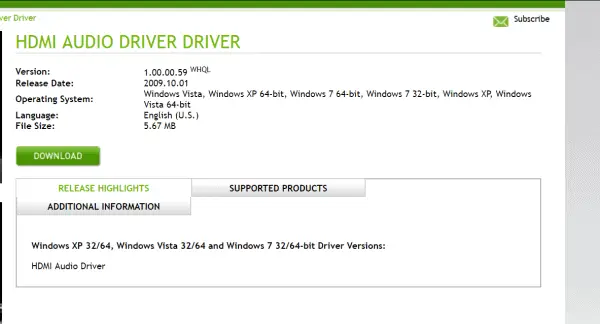
2. Klikk "下載"Knapp.
3. Kjør .exe-filen og den vil oppdatere NVIDIA-driveren.
4. Hvis driverne ikke er til stede, vil den installere dem.
Driveren vil støtte følgende operativsystemer.
Windows Vista, Windows XP 64-bit, Windows 7 64-bit, Windows 7 32-bit, Windows XP, Windows Vista 64-bit
Hvis du bruker Windows 10 eller 8.1, kan du bruke Win 7-driveren i kompatibilitetsmodus.
Hvis denne driveren ikke fungerer, velg neste metode.
Metode 2: Oppdater lyddriveren via Enhetsbehandling
Følg trinnene nedenfor.
1. TrykkWin + ROg skrivdevmgmt.msc.
2. (datamaskinnavn)>Lyd-, video- og spillkontrollere.
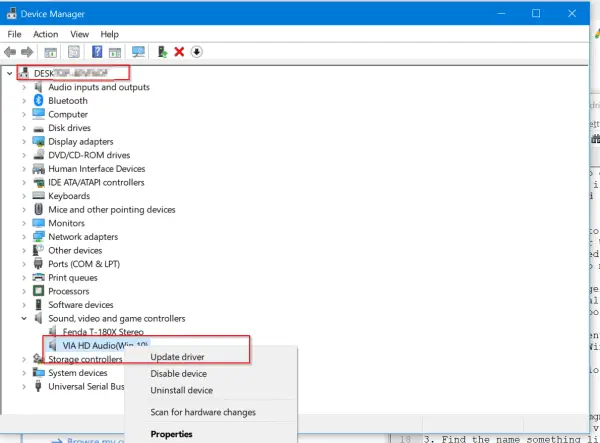 3. Finn noe sånt som " NVIDIA High Definition Audio Device "Navnet.
3. Finn noe sånt som " NVIDIA High Definition Audio Device "Navnet.
4. Høyreklikk og klikk " Oppdater driver ".
5. Det er to alternativer
Søker automatisk etter oppdatert driverprogramvare i
Bla gjennom driverprogramvare på datamaskinen
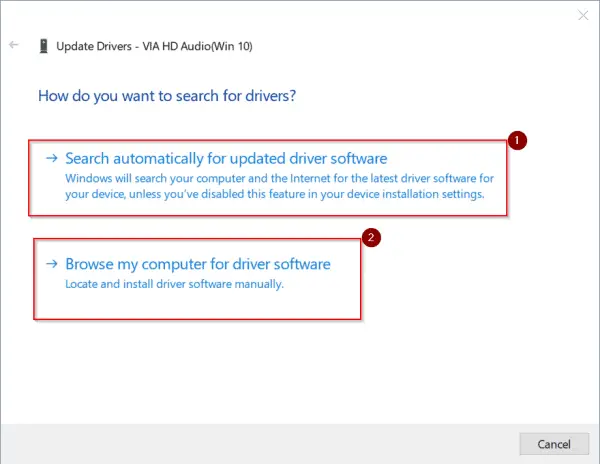
6. Det første alternativet vil automatisk se etter en oppdatert versjon av NVIDIA-lyddriveren på Microsoft-servere.Hvis du allerede har de nyeste driverne installert, kan du sjekke Windows Update for den nyeste versjonen.
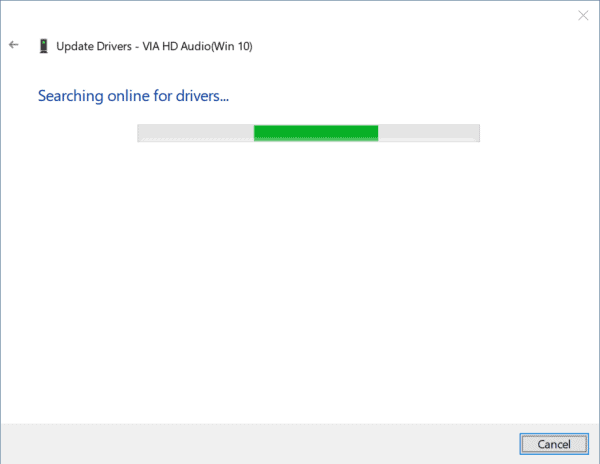
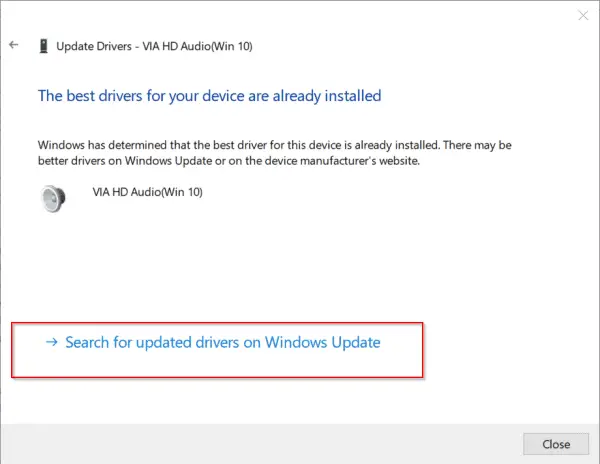
Men denne metoden er treg.Det vil ta lang tid å lete etter driveroppdateringer.Det andre alternativet er raskere og raskere.
1.下載avNVIDIA driverOmtale fra den posisjonen i neste praksis.Pakk deretter ut.Bla gjennomhvor disse sjåførene eravhjemmemappebane.Du kan krysse av for å inkludere undermapper.
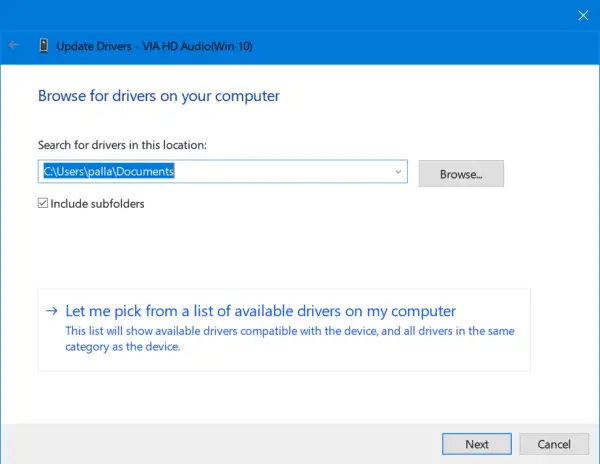
2. Ellers kan du bruke "La meg velge fra en liste over tilgjengelige drivere på datamaskinen min".
3. Dette vil vise noen kompatible lyddrivere for NVIDIA-enheten.
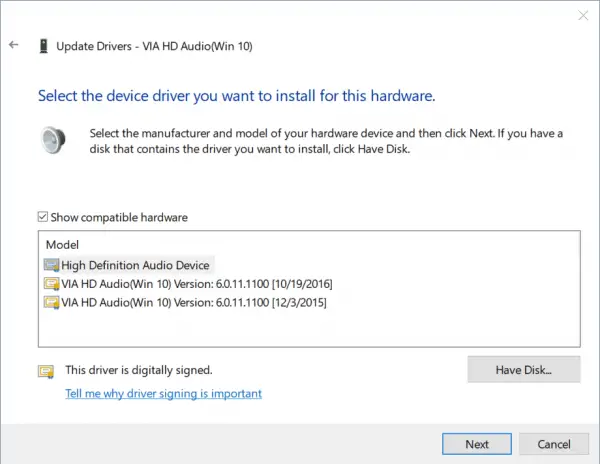
4. Velg kompatibel maskinvare.I de fleste tilfeller vil deter Microsoft" High Definition Audio Device ".Klikk deretter på Neste og la den fullføre prosessen.
Metode 3: Last ned og installer driveren fra NVIDIA-produsentens nettsted
Det er to måter å skaffe NVIDIA-drivere på.Du kan gå til den bærbare eller stasjonære produsentens nettside og laste ned den relevante lyddriveren.
Men hovedkortet eller PC-en må støtte NVIDIA HD-lydkodeken.Ellers, hvis du har et separat NVIDIA GPU-kort, kan du laste ned driveren fra selve NVIDIA-nettsiden.
Nedenfor er trinnene.
1. Gå til neste side. https://www.nvidia.com/Download/index.aspx
2. Det er to alternativer.
a. Finn driveren for mitt NVIDIA-produkt manuelt.
b. Finn automatisk driveren for mitt NVIDIA-produkt
3. For å laste ned manuelt, velg det første alternativet.Du må oppgi følgende detaljer.
a. Produkttype
b. Produktserier
c. Produkter
d. Operativsystem
e. Språk
f. Klikk deretter på "Søk"-knappen.
g. På neste side klikker du på Last ned-knappen.
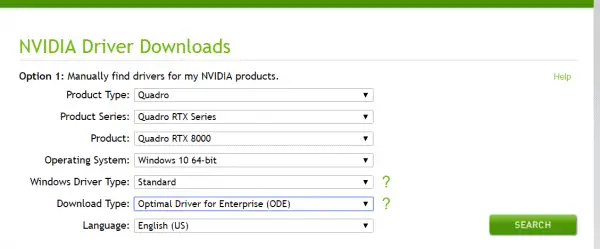
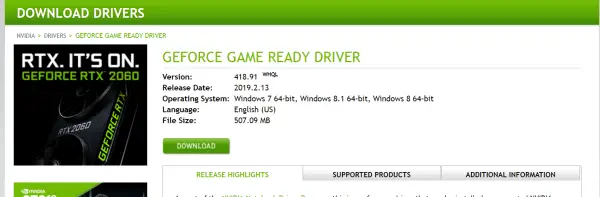
Driveren din er lastet ned.
Hvis du bruker Internet Explorer, kan duAutosøkogInstaller driveren.
NVIDIA GPU Reader er et lite Java-basert program som identifiserer din GPU og finner den nyeste grafikkdriveren for din GPU.Den verifiserer systeminformasjonen din og bruker den til å laste ned riktig driver.Dette er det andre alternativet.
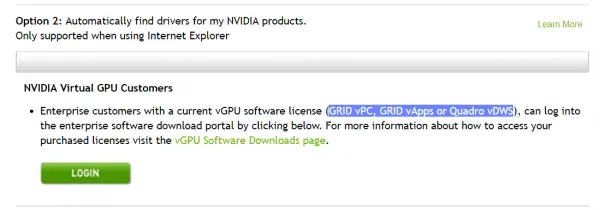
En høyoppløselig lyddriver leveres også for NVIDIA Virtual GPU-kunder.For å gjøre dette må du logge på Enterprise Software Download Portal.Du må ha en programvarelisens.Den inkluderer modeller som GRID vPC, GRID vApps eller Quadro vDWS.
Det finnes også HD-lyddrivere for beta- og eldre enheter.Du finner også Unix-drivere, NVIDIA CUDA-drivere for MAC, NVIDIA PhysX-systemprogramvare, NVIDIA-systemverktøy, utviklerverktøy og SDK-er, eldre produktdrivere og Quadro avanserte alternativer (Nview, NVWMI, etc.).
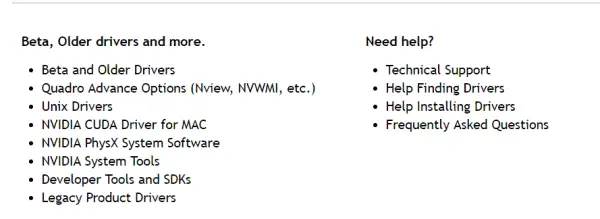
Metode 4: Oppdater til den nyeste driveren ved hjelp av Driver Booster
Hvis du bruker et tredjepartsverktøy som Driver Booster, slipper du bryet med å finne riktig driver.Etter å ha lastet ned og installert programvaren, vil den skanne datamaskinen og oppdatere til de nyeste driverne.
Følg disse instruksjonene.
1. Last nedDriver Booster 6og installere.
2. Skriv inn lisensnøkkelen for Pro-versjonen.Start nå programvaren.
3. Klikk deretter "skanning"Knapp.
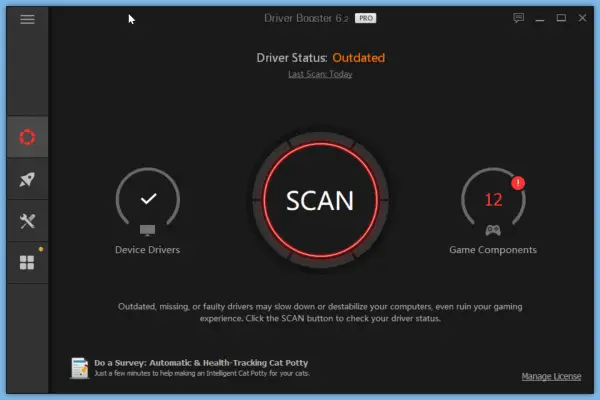
4. Den vil skanne PC-en din for forskjellige enhetsdrivere.
5. Hvis dinNVIDIA hd-lyddriverForeldet, det vil vises i listen.
6. Velg et spesifikt produkt og klikkTopp"oppdater umiddelbart"Knapp.
7. Ellers klikker du på rullegardinknappen ved siden av produktet, og klikker deretter "更新".
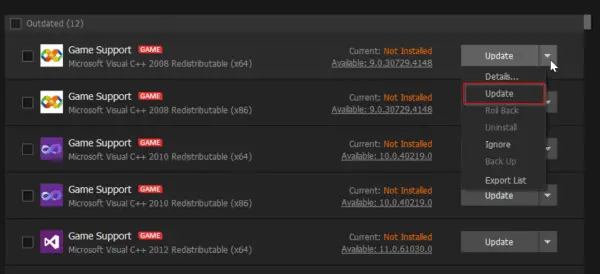
8. Installerte drivere kan avinstalleres og rulles tilbake hvis det forårsaker problemer.
9. Dessuten, i tilfelle feil, opprettes et systemgjenopprettingspunkt for en sikkerhetssjekk.
Det er enklere fordi du ikke manuelt trenger å finne riktig GPU, OS, produktfamilie osv.Pro-versjonen lar deg laste ned flere drivere for systemet ditt.
Programvaren har en stor programvaredatabase.Hvis du spiller, får du jevn spillytelse.Etter GPU-driveroppdateringen vil ytelsen til maskinvaren og spillene bli ytterligere forbedret.
Det vil slå av unødvendige bakgrunnsprosesser og Windows-tjenester og forbedre PC-spillytelsen.
Ofte stilte spørsmål om oppdatering av NVIDIA High Definition Audio-drivere
Hvis datamaskinen din opplever lydproblemer eller viser relaterte feilmeldinger, kan det være fordi NVIDIA High Definition Audio-driveren må oppdateres.
Du kan finne driverversjonen din gjennom Enhetsadministrator.Først høyreklikker du på Windows-logoen og velger "Enhetsadministrator".Utvid deretter "Lyd-, video- og spillkontrollere", finn NVIDIA High Definition Audio, høyreklikk og velg "Properties".Du vil se din nåværende driverversjon i fanen "Driver".
| steg | Driftsvei |
|---|---|
| 一 | Høyreklikk på Windows-logoen og velg "Enhetsadministrator" |
| to | Utvid "Lyd-, video- og spillkontrollere" |
| tre | Finn NVIDIA High Definition Audio, høyreklikk og velg "Properties" |
| fire | Sjekk driverversjonen i fanen Drivere |
Du kan laste ned den nyeste driveren fra NVIDIAs offisielle nettsted og installere den i henhold til installasjonsinstruksjonene.I tillegg kan du også oppdatere driveren gjennom "Enhetsadministrator", klikk på "Oppdater driver" og velg deretter "Søk automatisk etter oppdatert driverprogramvare".
Dette avhenger av nettverkshastigheten og driverstørrelsen.Men i de fleste tilfeller bør prosessen med å oppdatere drivere ikke ta mer enn 30 minutter.
Hvis det er problemer som kjører etter oppdateringen, kan du prøve å starte datamaskinen på nytt.Hvis problemet vedvarer, kan du bruke Enhetsadministrator til å rulle tilbake driveren til en tidligere versjon.





![[Fiks] Microsoft Store kan ikke laste ned apper og spill](https://oktechmasters.org/wp-content/uploads/2022/03/30606-Fix-Cant-Download-from-Microsoft-Store.jpg)
![[Fiks] Microsoft Store kan ikke laste ned og installere apper](https://oktechmasters.org/wp-content/uploads/2022/03/30555-Fix-Microsoft-Store-Not-Installing-Apps.jpg)

